Word中绝对有效的的设置字符间距技巧
Word中字符间距的设置,一般编辑文字的是比较少用到的,但是如果是为了美观,要顺应排版的需要的话,这种设置就是必须的。无论是字符的紧缩,还是加宽,设置的方法都一样,感兴趣的朋友可以随小编一起来学习一下!
(1)选中要调整字符间距的整段文字。
(2)在打开的【字符间距】选项卡中,在【间距】下拉列表框中选择【紧缩】或者【加宽】选项,再在【磅值】微调框中输入紧缩的磅值,如图2.5所示。一般为0.1磅到2磅之间,少于0.1磅可能不发生作用。在这个范围内缩放的文字在文档中用肉眼是不容易发觉的
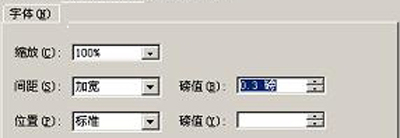 设置加宽
设置加宽
(3)最后单击【确定】按钮。
另外,Word还提供了利用设置文字的宽度来调整字符间距的办法。方法是选择需要调整宽度的文字,单击【格式】|【调整宽度】命令。在打开如图所示的对话框中,输入需要的宽度。单击【确定】按钮。如要取消调整宽度的效果,可再次打开该对话框,然后单击【删除】按钮就可以了。
 点击确定
点击确定
是不是很简单,现在你可以不用为了排版的美观,再烦恼删减或者增加一些字眼了。只要设置一下字符之间的间距就行了。对此感兴趣的朋友,还不快来学习观摩!
您可能感兴趣的文章
- 06-25office2021永久免费激活方法
- 06-25office专业增强版2021激活密钥2023密钥永久激活 万能office2021密钥25位
- 06-25office2021年最新永久有效正版激活密钥免费分享
- 06-25最新office2021/2020激活密钥怎么获取 office激活码分享 附激活工具
- 06-25office激活密钥2021家庭版
- 06-25Office2021激活密钥永久最新分享
- 06-24Word中进行分栏文档设置的操作方法
- 06-24Word中进行文档设置图片形状格式的操作方法
- 06-24Word中2010版进行生成目录的操作方法
- 06-24word2007中设置各个页面页眉为不同样式的操作方法


阅读排行
推荐教程
- 11-30正版office2021永久激活密钥
- 11-25怎么激活office2019最新版?office 2019激活秘钥+激活工具推荐
- 11-22office怎么免费永久激活 office产品密钥永久激活码
- 11-25office2010 产品密钥 永久密钥最新分享
- 11-22Office2016激活密钥专业增强版(神Key)Office2016永久激活密钥[202
- 11-30全新 Office 2013 激活密钥 Office 2013 激活工具推荐
- 11-25正版 office 产品密钥 office 密钥 office2019 永久激活
- 11-22office2020破解版(附永久密钥) 免费完整版
- 11-302023 全新 office 2010 标准版/专业版密钥
- 03-262024最新最新office365激活密钥激活码永久有效






